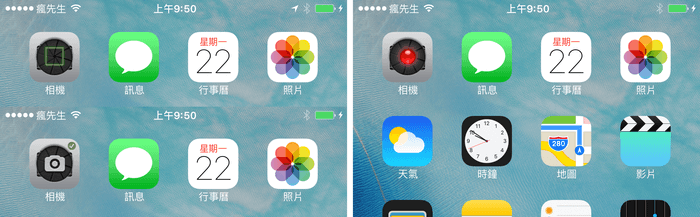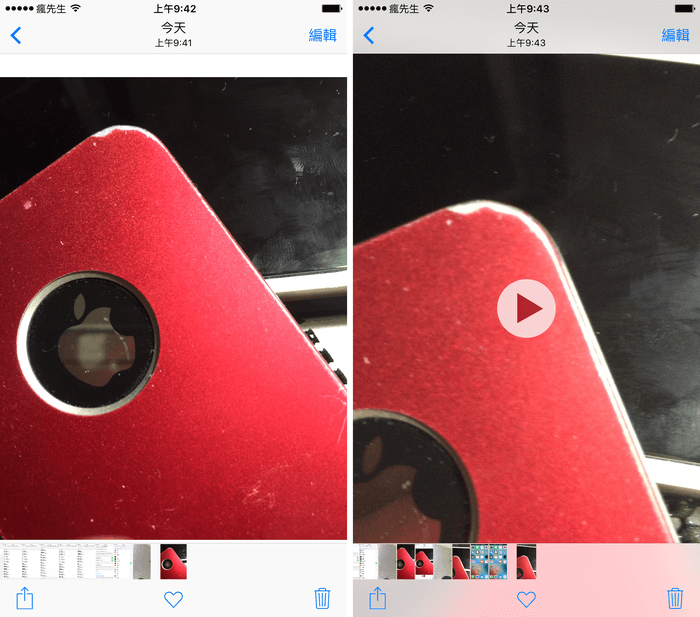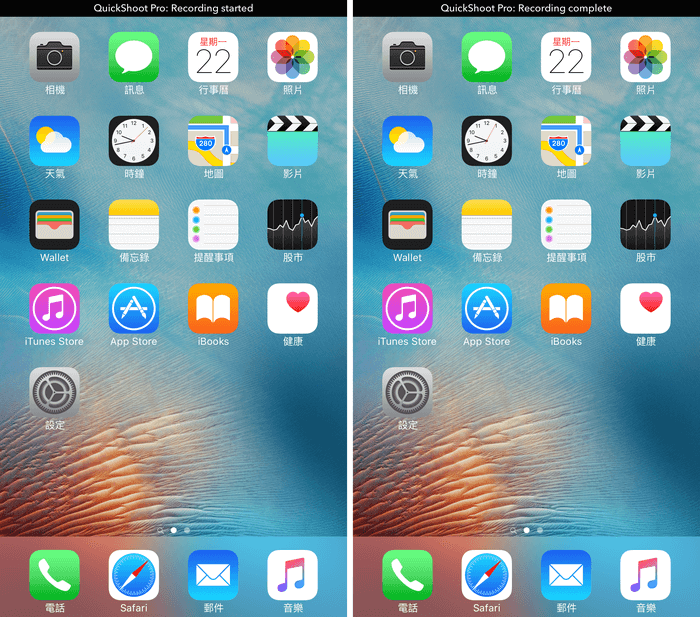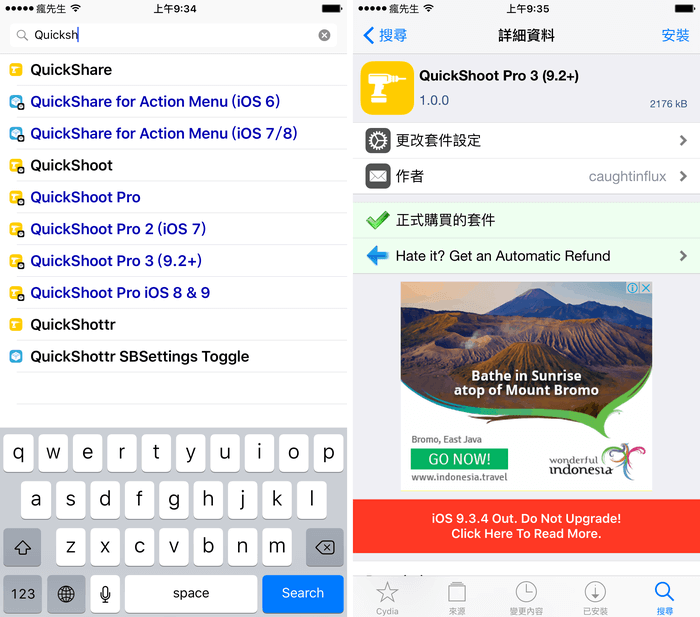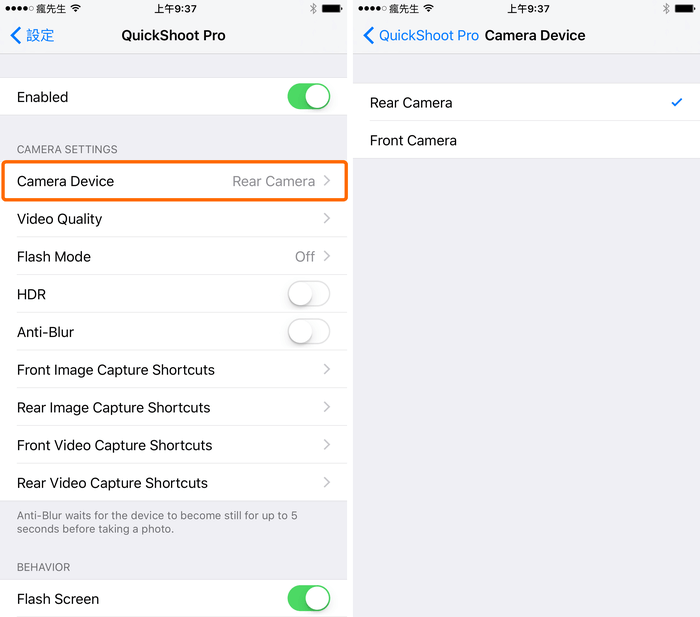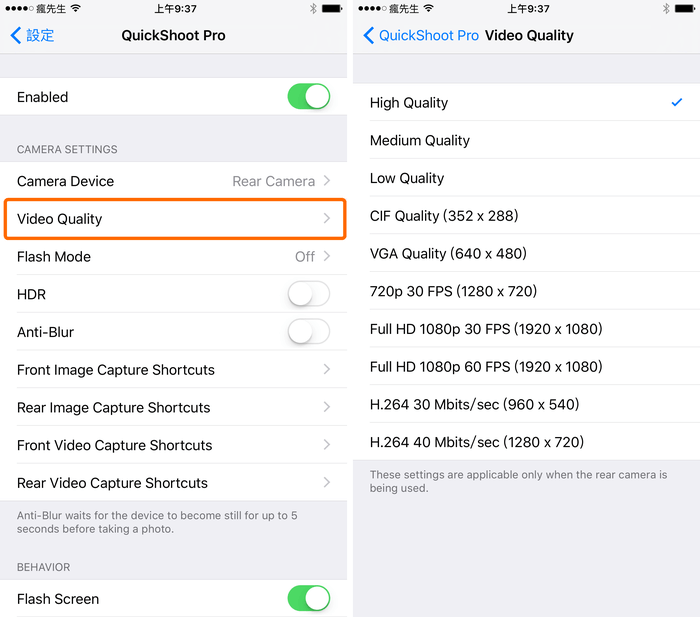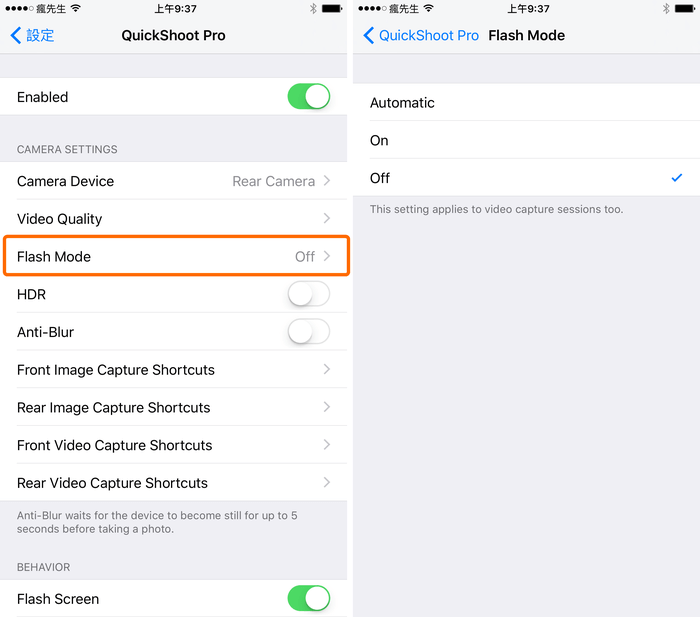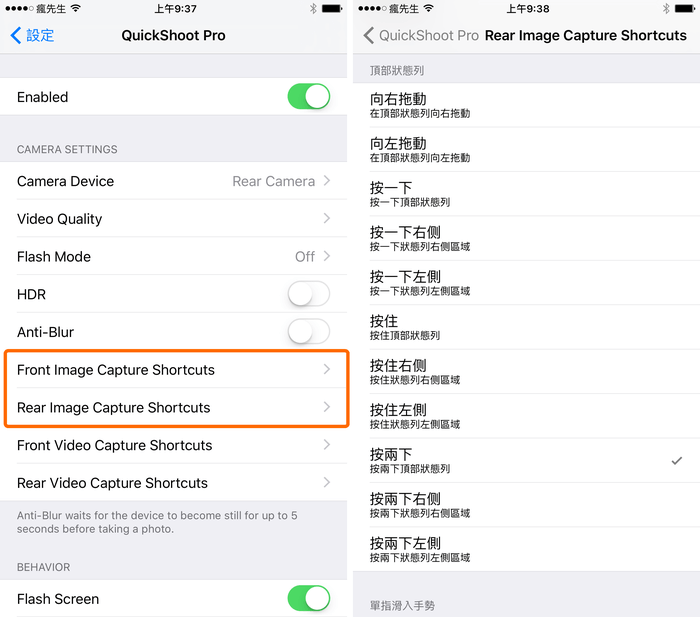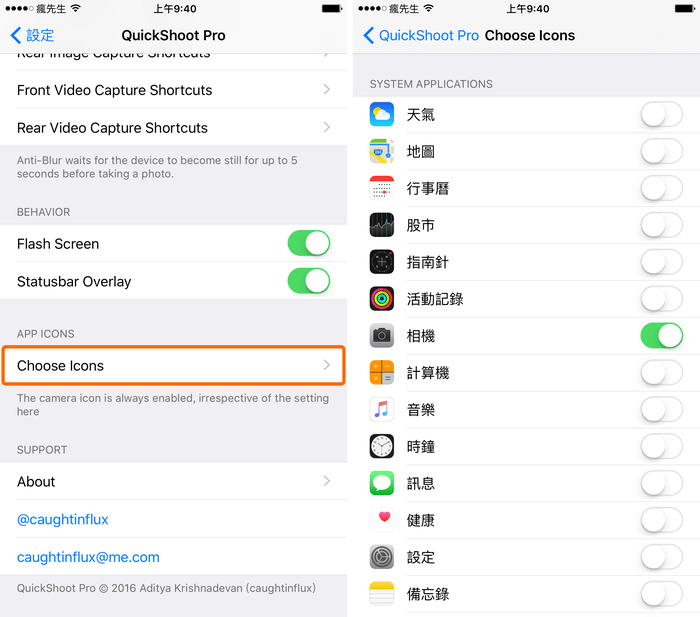如何能夠在免開啟相機模式底下進行拍照?這或許是少數用戶最希望達成的東西,至今治安不安全,想抓違規或拍攝一些違法舉動大家都會直接拿起iPhone進行拍攝,不過你是否會覺得在某些特殊情況底下,畫面不該出現拍攝模式會更安全呢?現在透過越獄後安裝上QuickShoot Pro 3插件,就能夠讓你能夠在主畫面上按一下相機圖案就能夠馬上拍攝。
前提條件
- 支援 iOS9.2-iOS 10.2越獄用戶,如沒有越獄請參考這篇iOS 完美JB教學與技巧
- 嚴禁使用在偷拍女性群底風光,如造成違法事件發生,請自行承擔上法律責任。
QuickShoot 功能展示
▼ 點選相機APP圖示「兩下」就可進行自動倒數三秒後拍照,(右圖)如果想要錄影,點選相機「三下」就會啟動錄影模式,錄影模式結束也是直接點選三下即可,這兩種拍照與錄影模式,都是在不用進入拍攝畫面內就可直接在後台進行拍攝,是否感覺到很邪惡?
▼ 拍攝後效果如下,左圖是拍照、右圖是錄影模式。
▼ 另外還可以透過手勢啟動拍照或是拍攝,後面設定中會詳細教大家如何設定。
透過軟體源安裝教學
Step 1. ▼ Cydia 搜尋「Quicksh」,會找到「QuickShoot Pro 3(10/9)」,再將它購買並安裝起來(售價1.99美元,升級0.99美元),如果找不到插件請參考這篇。(作者:caughtinflux,軟體源:BigBoss)
Step 2. 點選「確認」安裝,安裝完畢再點下「重新啟動SpringBoard」。
QuickShoot Pro 3與 Pro iOS 8 & 9 有什麼差別?
Pro 3主要是給iOS9.2-9.3.3用戶安裝使用,如果是iOS9.0-9.0.2用戶,就可能要購買iOS 8 & 9來使用,至於功能上並沒有差異,只是多了前置鏡頭的手勢設定而已。不過iOS 8 & 9穩定度似乎也有點問題,會跳出錯誤訊息,老實說這作者真的很聰明,其實直接在iOS 8 & 9修正一下就好,特地推出Pro 3在賺一手。
QuickShoot Pro 3設定教學
在「設定」>「QuickShoot Pro」內,可選擇想要的拍攝方式或是透過手勢啟動拍攝,底下就依照每項功能來說明解說。
Camera Device
▼ 可設定兩種拍攝模式,「Rear Camera」為主鏡頭拍攝、「Front Camera」為前鏡頭拍攝。
Video Quality
▼ 設定拍攝品質,分成高品質、普通品質、低解析度品質,還可以依照影片解析度選擇。
Flash Mode、HDR、Anti-Blur
▼ 是否要開啟閃光燈?既然是要偷拍,應該沒人需要開啟這閃光燈功能吧?底下還有「HDR」功能與「Anti-Blur」光學防抖動,也都可以依照自己需求開啟。
Front 、Rear Image
▼ 這項功能主要是可讓你設定透過activator手勢來啟動拍照功能,Front是設定前置鏡頭,而Rear是主鏡頭,我們需要設定Rear主鏡頭手勢就好,畢竟很少在用前置鏡頭來偷拍,如果真的有需要在設定即可,在手勢設定上可選擇頂部狀態列「按兩下」來啟動,依照自己喜好設定手勢也可以。
Front 、Rear Video
▼ 除了可設定拍照外,連錄影方式也同樣可以設定,一樣我們只需要設定Rear Video為主鏡頭啟動錄影即可,這裡設定是頂部狀態列「向左拖動」就可啟動錄影模式。
其他
- Flash Screen:閃一下螢幕
- Statusbar Overlay:狀態欄跳出訊息
- Choose Icons:預設是透過相機APP來啟動拍攝與錄影,如你想透過其他APP來達成這功能,可以從這裡開啟。
想了解更多Apple資訊、iPhone教學和3C資訊技巧,歡迎追蹤 瘋先生FB粉絲團、 訂閱瘋先生Google新聞、 Telegram、 Instagram以及 訂閱瘋先生YouTube。